5 Roles de usuario
Descripción general
En la sección Administración → Roles de usuario se mantienen los roles que se pueden asignar a los usuarios del sistema y los permisos específicos para cada rol.
Roles de usuario predeterminados
De manera predeterminada, Zabbix está configurado con cuatro roles de usuario, que tienen un conjunto predefinido de permisos:
- Rol de administrador
- Rol de invitado
- Rol de superadministrador
- Rol de usuario
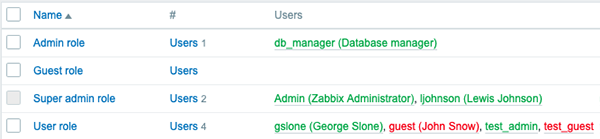
Se muestra la lista de todos los usuarios a los que se les asignó el rol respectivo. Los usuarios incluidos en grupos deshabilitados se indican en rojo.
El rol de superadministrador predeterminado no se puede modificar ni eliminar, porque debe existir al menos un usuario superadministrador con privilegios ilimitados en Zabbix.
Los usuarios de Zabbix con el tipo Superadministradores y los permisos adecuados pueden modificar o eliminar roles existentes o crear nuevos roles personalizados.
Para crear un nuevo rol, haga clic en el botón Crear rol de usuario en la esquina superior derecha. Para actualizar un rol existente, presione sobre el nombre del rol para abrir el formulario de configuración.
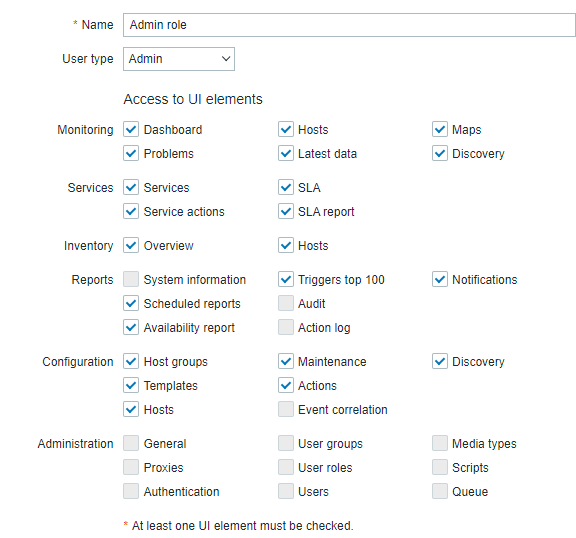
A continuación se describen las opciones de permisos disponibles junto con los conjuntos de permisos predeterminados para los roles de usuario preconfigurados en Zabbix.
| Parámetro | Descripción | Roles de usuario predeterminados | |||||
| Rol de superadministrador | Rol de administrador | Rol de usuario | Rol de invitado | ||||
| Tipo de usuario | El tipo de usuario seleccionado determina la lista de permisos disponibles. Al seleccionar un tipo de usuario, todos los permisos disponibles para este tipo de usuario se otorgan de forma predeterminada. Desmarque las casillas de verificación para revocar determinados permisos para el rol de usuario. Las casillas de verificación para permisos no disponibles para este tipo de usuario aparecen en gris. |
Superadministrador | Administrador | Usuario | Usuario | ||
| Acceso a elementos de la IU | |||||||
| Monitoreo | |||||||
| Panel de control | Habilitar o deshabilitar el acceso a una sección específica del menú de Monitoreo y a las páginas subyacentes. | Sí | Sí | Sí | Sí | ||
| Problemas | |||||||
| Hosts | |||||||
| Datos más recientes | |||||||
| Mapas | |||||||
| Descubrimiento | No | No | |||||
| Servicios | |||||||
| Servicios | Habilitar o deshabilitar el acceso a una sección específica del menú Servicios y a las páginas subyacentes. | Sí | Sí | Sí | Sí | ||
| Acciones de servicio | No | No | |||||
| SLA | |||||||
| Informe de SLA | Sí | Sí | |||||
| Inventario | |||||||
| Descripción general | Habilitar o deshabilitar el acceso a una sección específica del menú Inventario y a las páginas subyacentes. | Sí | Sí | Sí | Sí | ||
| Hosts | |||||||
| Informes | |||||||
| Información del sistema | Habilitar o deshabilitar el acceso a una sección específica del menú Informes y a las páginas subyacentes. | Sí | No | No | No | ||
| Informe de disponibilidad | Sí | Sí | Sí | ||||
| Principales 100 activadores | |||||||
| Auditoría | No | No | No | ||||
| Registro de acciones | |||||||
| Notificaciones | Sí | ||||||
| Informes programados | |||||||
| Configuración | |||||||
| Grupos de hosts | Habilitar o deshabilitar el acceso a una sección específica del menú Configuración y a las páginas subyacentes. | Sí | Sí | No | No | ||
| Plantillas | |||||||
| Hosts | |||||||
| Mantenimiento | |||||||
| Acciones | |||||||
| Correlación de eventos | No | ||||||
| Descubrimiento | Sí | ||||||
| Administración | |||||||
| General | Habilitar o deshabilitar el acceso a una sección específica del menú Administración y a las páginas subyacentes. | Sí | No | No | No | ||
| Proxies | |||||||
| Autenticación | |||||||
| Grupos de usuarios | |||||||
| Roles de usuario | |||||||
| Usuarios | |||||||
| Tipos de medios | |||||||
| Scripts | |||||||
| Cola | |||||||
| Acceso predeterminado a los nuevos elementos de la IU | Habilitar o deshabilitar el acceso a los elementos de la IU personalizados. Los módulos, si están presentes, se enumerarán a continuación. | Sí | Sí | Sí | Sí | ||
| Acceso a los servicios | |||||||
| Acceso de lectura y escritura a los servicios | Seleccionar acceso de lectura y escritura a los servicios: Ninguno: sin acceso en absoluto Todos: el acceso a todos los servicios es de lectura y escritura Lista de servicios: seleccionar servicios para acceso de lectura y escritura El acceso de lectura y escritura, si se concede, tiene prioridad sobre la configuración de acceso de solo lectura y los servicios secundarios lo heredan dinámicamente. |
Todos | Todos | Ninguno | Ninguno | ||
| Acceso de lectura y escritura a servicios con etiqueta | Especifique el nombre de la etiqueta y, opcionalmente, el valor para otorgar adicionalmente acceso de lectura y escritura a los servicios que coincidan con la etiqueta. Esta opción está disponible si se selecciona 'Lista de servicios' en el parámetro Acceso de lectura y escritura a servicios. El acceso de lectura y escritura, si se otorga, tiene prioridad sobre la configuración de acceso de solo lectura y los servicios secundarios lo heredan dinámicamente. |
||||||
| Acceso de solo lectura a servicios | Seleccione el acceso de solo lectura a los servicios: Ninguno: sin acceso en absoluto Todos: el acceso a todos los servicios es de solo lectura Lista de servicios: seleccione servicios para acceso de solo lectura El acceso de solo lectura no tiene prioridad sobre el acceso de lectura y escritura y los servicios secundarios lo heredan dinámicamente. |
Todos | Todos | ||||
| Acceso de solo lectura a servicios con etiqueta | Especifique el nombre de la etiqueta y, opcionalmente, el valor para otorgar adicionalmente acceso de solo lectura a los servicios que coincidan con la etiqueta. Esta opción está disponible si se selecciona 'Lista de servicios' en el parámetro Acceso de solo lectura a los servicios. El acceso de solo lectura no tiene prioridad sobre el acceso de lectura y escritura y los servicios secundarios lo heredan dinámicamente. |
||||||
| Acceso a módulos | |||||||
| <Nombre del módulo> | Permitir o denegar el acceso a un módulo específico. En esta sección solo se muestran los módulos habilitados. No es posible conceder o restringir el acceso a un módulo que esté deshabilitado actualmente. | Sí | Sí | Sí | Sí | Sí | |
| Acceso predeterminado a nuevos módulos | Habilitar o deshabilitar el acceso a los módulos que se puedan agregar en el futuro. | ||||||
| Acceso a la API | |||||||
| Habilitado | Habilitar o deshabilitar el acceso a la API. | Sí | Sí | Sí | No | ||
| Métodos de API | Seleccione Lista de permitidos para permitir solo métodos de API específicos o Lista de denegados para restringir solo métodos de API específicos. En el campo de búsqueda, comience a escribir el nombre del método y luego seleccione el método de la lista de autocompletar. También puede presionar el botón Seleccionar y seleccionar métodos de la lista completa disponible para este tipo de usuario. Tenga en cuenta que si no se selecciona una determinada acción del bloque Acceso a acciones, los usuarios no podrán utilizar los métodos de API relacionados con esta acción. Se admiten comodines. Ejemplos: dashboard.* (todos los métodos del servicio de API 'dashboard.') * (cualquier método), *.export (métodos con el nombre '.export' de todos los servicios de API).Si no se ha especificado ningún método, se ignorará la regla de lista Permitir/Denegar. |
||||||
| Acceso a acciones | |||||||
| Crear y editar paneles | Si se desmarca esta casilla de verificación, también se revocarán los derechos para utilizar los métodos de API .create, .update y .delete para los elementos correspondientes. |
Sí | Sí | Sí | No | ||
| Crear y editar mapas | |||||||
| Crear y editar mantenimiento | No | ||||||
| Agregar comentarios de problemas | Si se desmarca esta casilla de verificación, también se revocarán los derechos para realizar la acción correspondiente a través del método de API event.acknowledge. |
Sí | |||||
| Cambiar gravedad | |||||||
| Reconocer problemas | |||||||
| Cerrar problemas | |||||||
| Ejecutar scripts | Si se desmarca esta casilla de verificación, también se revocarán los derechos para usar el método de API script.execute. |
||||||
| Administrar tokens de API | Si se desmarca esta casilla de verificación, también se revocarán los derechos para usar todos los métodos de API token.. |
||||||
| Administrar informes programados | Si se desmarca esta casilla de verificación, también se revocarán los derechos para usar todos los métodos de API report.. |
No | |||||
| Administrar SLA | Habilitar o deshabilitar los derechos para administrar SLA. | ||||||
| Acceso predeterminado a nuevas acciones | Habilitar o deshabilitar el acceso a nuevas acciones. | Sí | |||||
Notas:
Cada usuario puede tener solo un rol asignado.
Si un elemento está restringido, los usuarios no podrán acceder a él ni siquiera ingresando una URL directa a este elemento en el navegador.
Los usuarios de tipo Usuario o Administrador no pueden cambiar la configuración de su propio rol.
Los usuarios de tipo Superadministrador pueden modificar la configuración de su propio rol (no disponible para el rol Superadministrador predeterminado), pero no el tipo de usuario.
Los usuarios de todos los niveles no pueden cambiar su propio tipo de usuario.
Consulte también:

